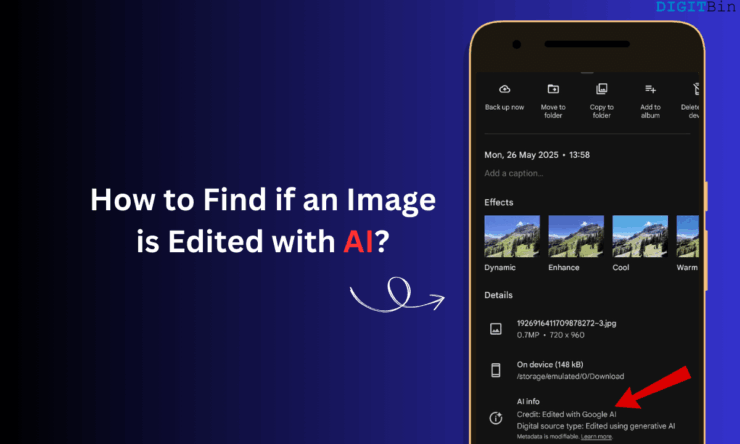Как добавить водяной знак к фотографиям на iPhone с помощью встроенного фоторедактора
Содержание
- 1 Как добавить водяной знак к фотографиям на iPhone с помощью встроенного фоторедактора

В этом руководстве я объясню вам простой способ добавить водяной знак на фотографии на iPhone. Будьте уверены: все, что вам нужно, — это встроенный фоторедактор iOS для добавления водяного знака. Как создатель контента или фотограф, установка водяного знака помогает предотвратить копирование и повторное использование ваших изображений другими людьми. В цифровом мире эта проблема встречается часто.
Поставив правильный водяной знак на свои фотографии на iPhone, вы не только сможете заявить, что они являются вашей работой, но и поможет создать свой бренд. Когда цифровой потребитель видит ваши изображения, видя водяной знак, он узнает, кто является создателем этого изображения. Итак, теперь вы, должно быть, понимаете важность добавления водяных знаков на фотографии, на которые вы нажали.
Обычно, когда мы говорим о размещении водяного знака на фотографиях, мы имеем в виду тяжелое программное обеспечение, такое как Adobe Photoshop или подобные приложения. В профессиональном плане дизайнеры изображений предпочитают использовать эти приложения на ПК. С другой стороны, если у вас iPhone, все, что вам нужно, — это получить доступ к приложению «Фотографии» для iOS. Существует возможность быстрого создания и установки аккуратных водяных знаков на изображениях. Давайте узнаем, как добавить водяной знак на фотографии на iPhone.
Добавьте водяной знак на фотографии на iPhone с помощью встроенного фоторедактора
Итак, возьмите свой iPhone, давайте создадим и разместим водяной знак на фотографиях, на которые вы нажимали с помощью устройства. Что мы сделаем, так это создадим текст поверх исходного изображения и настроим его как обычный водяной знак.
- Откройте приложение «Фото» и выберите любую фотографию, на которую вы нажали.
- Когда изображение откроется, в правом верхнем углу вы увидите опцию Изменить. Нажмите на него.

- Затем снова перейдите в правый верхний угол, и вы увидите значок, похожий на карандаш. Нажмите на этот значок.
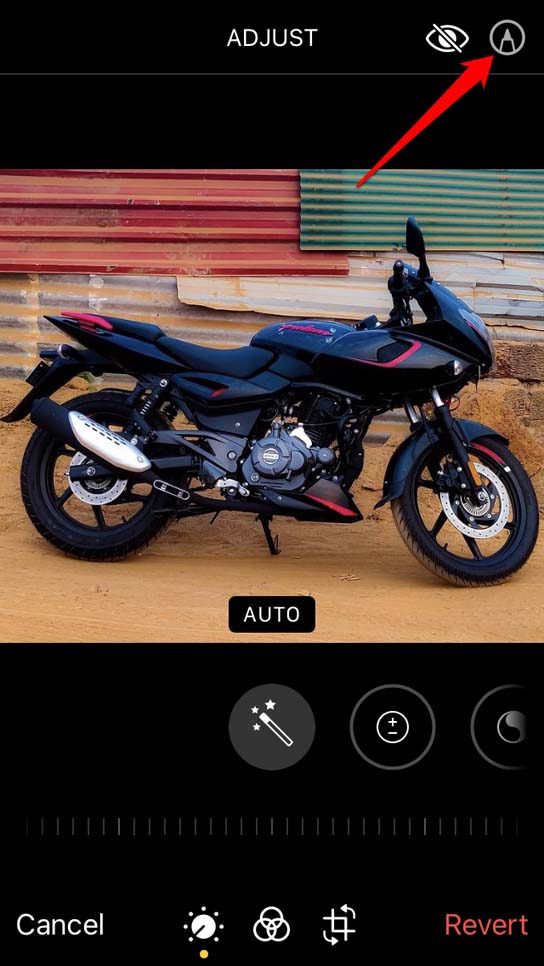
- Внизу изображения появятся инструменты для создания изображений.
- Далее, в крайнем правом углу, появится значок +. Нажмите на него, чтобы развернуть небольшое меню.
- В меню нажмите на опцию Текст.
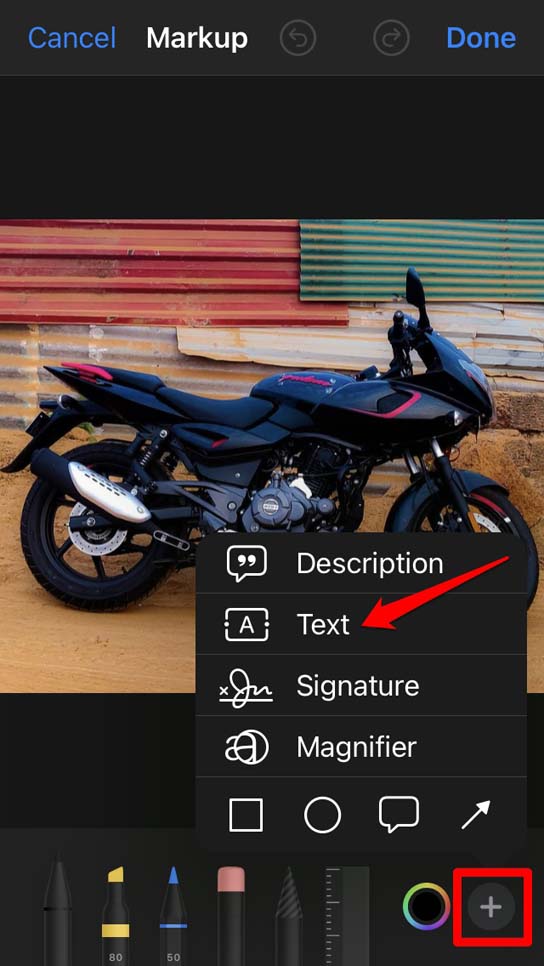
- Это создаст текстовое поле на изображении. Чтобы ввести любой текст, дважды нажмите на поле, и появится текстовый курсор.
- Теперь введите текст, который вы хотите использовать в качестве водяного знака.
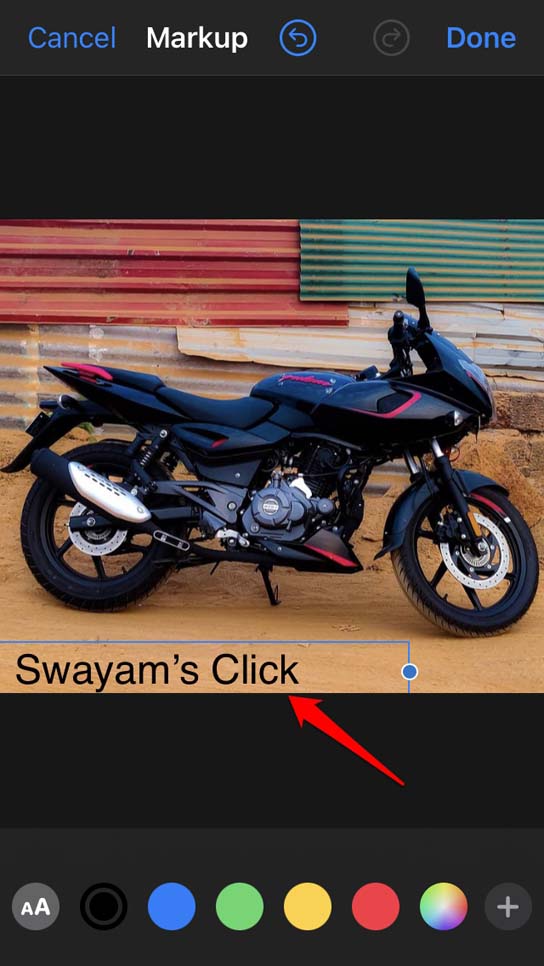
- Чтобы разместить текст водяного знака в соответствии с вашими требованиями, нажмите и удерживайте края текстового поля, чтобы переместить его по фотографии.
Изменение шрифта текста водяного знака
Скучный текстовый шрифт выглядит непривлекательно, если вы хотите поделиться своим изображением в социальных сетях. Для этого встроенный редактор изображений предоставляет три типа шрифтов. Вы можете выбрать любой из них.
Нажмите кнопку AA, чтобы установить Тип шрифта и выравнивание текста водяного знака на фотографии, которую вы редактируете.
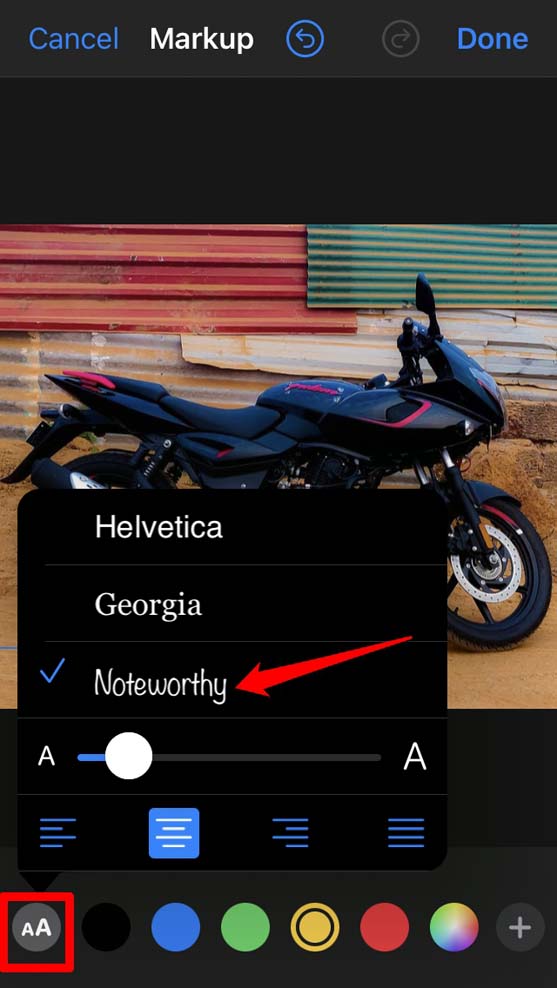
Настройка цвета водяного знака на фотографии iPhone
Вместо того, чтобы использовать простой скучный черный или белый текст поверх фотографии при установке водяного знака, вы можете выбирать из широкого диапазона цветового спектра.

Вы можете выбрать одну из имеющихся базовых цветовых полос RGB или нажать кнопку пользовательского цветового дизайна, чтобы установить собственную цветовую палитру. На выбор доступны три настройки цвета: Цветовая сетка, Цветовой спектри Цветовые ползунки.
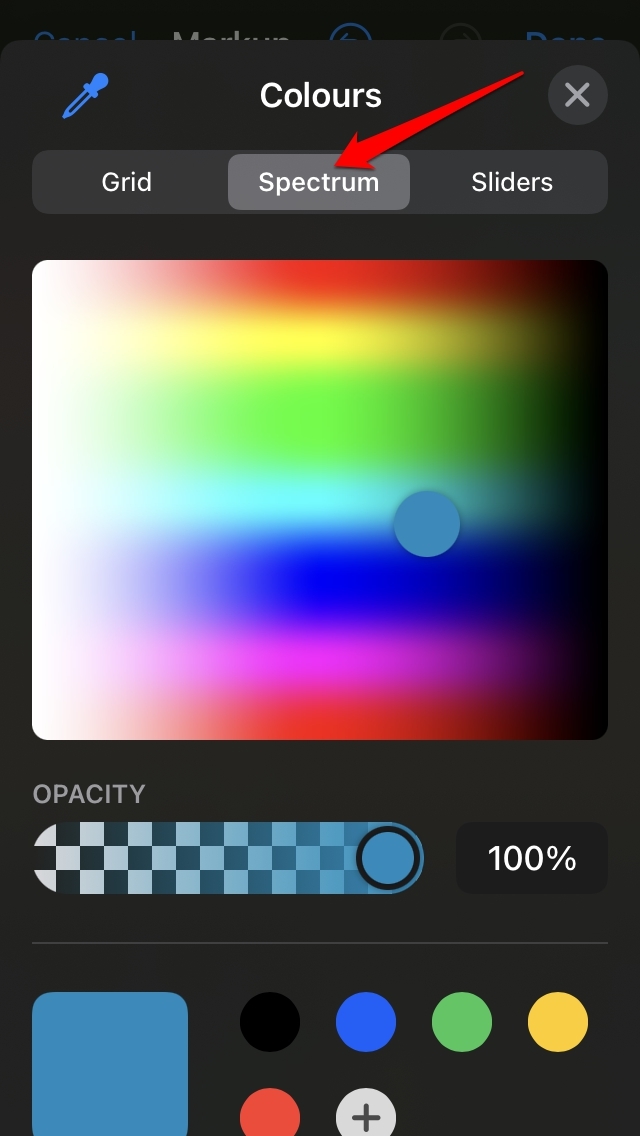
Как сделать водяной знак прозрачным на фотографии?
Кроме того, есть возможность установить непрозрачность водяного знака. Обычно фотографы и создатели контента ставят водяной знак посередине изображения. Для этого они делают текст водяного знака или логотип прозрачным.
Вместо сплошного текста, лежащего поверх объекта фотографии, прозрачный водяной знак выглядит профессионально и привлекательно. Объект фотографии по-прежнему выглядит заметным даже с водяным знаком.
С помощью встроенного в iPhone редактора изображений вы можете сделать водяной знак прозрачным. Существует параметр «Коэффициент непрозрачности», который вы можете использовать, чтобы настроить текст, чтобы сделать его сплошным или оставить его прозрачным. Просто выберите параметр «Непрозрачность» и установите процент непрозрачности.
- Нажмите кнопку пользовательского выбора цвета .

- На вкладке Цвета вы увидите индикатор Непрозрачность.
- Перетащите ползунок, чтобы установить непрозрачность.
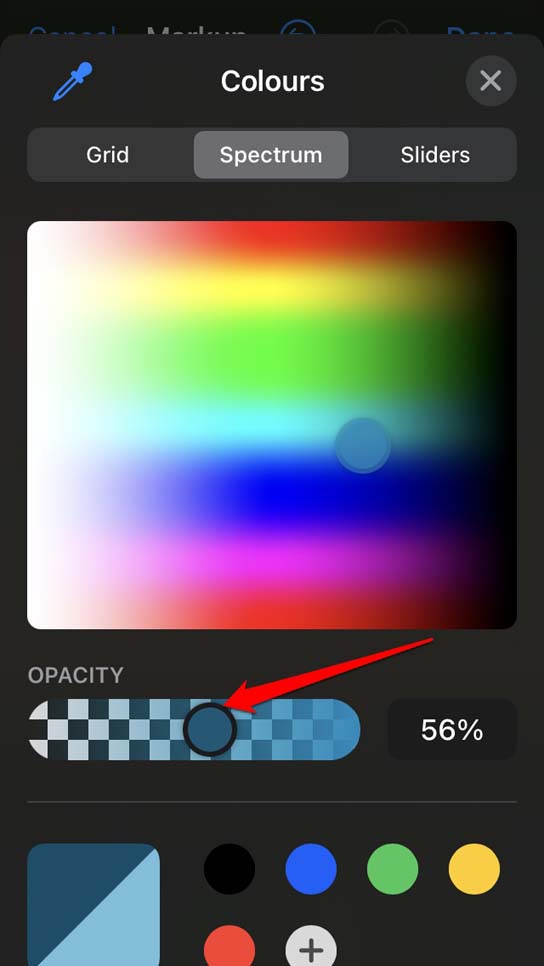
- После того как вы установили все цвета и коэффициент прозрачности, вы можете разместить водяной знак по вашему выбору.
- Чтобы сохранить новую фотографию с водяным знаком, нажмите кнопку Готово в правом верхнем углу.

Использование стороннего приложения для применения водяных знаков к фотографиям на iPhone
Позвольте мне показать вам, как установить водяной знак на фотографиях iPhone с помощью любого стороннего приложения. Например, давайте воспользуемся популярным приложением Adobe Lightroom. Его можно скачать бесплатно.
Если вы редактируете фотографии iPhone с помощью стороннего приложения (в данном случае Lightroom), вы можете напрямую установить водяной знак с помощью специальной опции настройки водяного знака.
- Откройте изображение в Lightroom.
- Отредактируйте изображение, если хотите изменить текстуру, экспозицию, яркость и контрастность.
- После завершения основного редактирования вам нужно добавить водяной знак.
- Для этого нажмите кнопку «Поделиться» в верхней части экрана.
- В меню выберите параметр Экспортировать как.
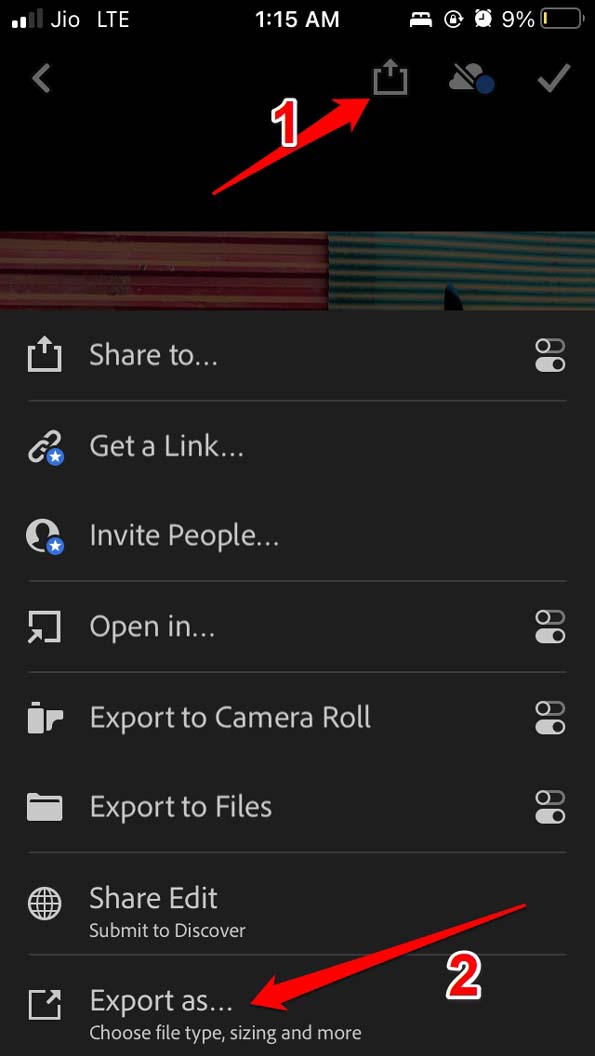
- Выберите расширение файла изображения, в котором вы хотите, чтобы конечная фотография была [например, JPG или PNG]
- Затем включите Включить водяной знак, нажав на переключатель.
- Параметр Настроить появится сразу под параметром Включить водяной знак. Нажмите на него.
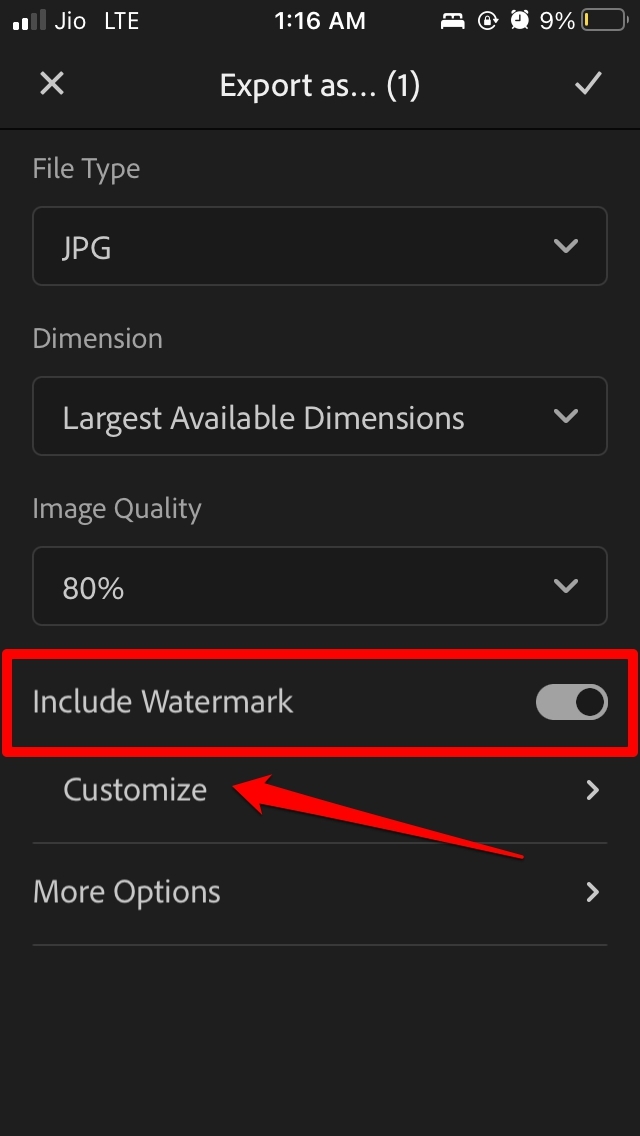
- Вы будете перенаправлены на следующий экран, где сможете выбрать между размещением текстового или графического водяного знака, например логотипа компании и т. д.
- Например, я выбрал вариант Текст водяного знака.
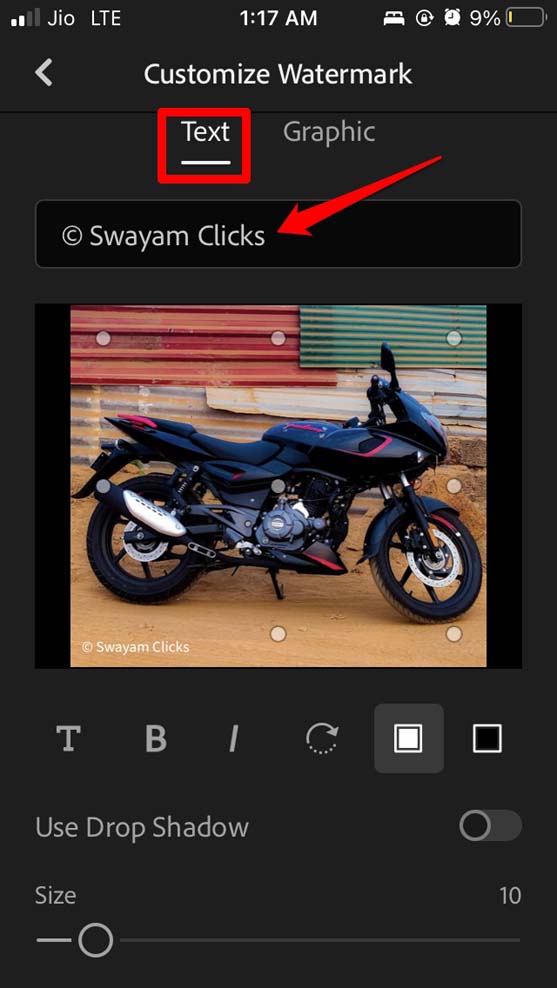
- Введите текст в текстовое поле, и он отобразится на изображении.
- На фотографии будет разбросано несколько точек. Нажмите на точки, чтобы разместить водяной знак в соответствии с вашими требованиями.
- Затем вы можете настроить прозрачность водяного знака, отрегулировав показатель непрозрачности.
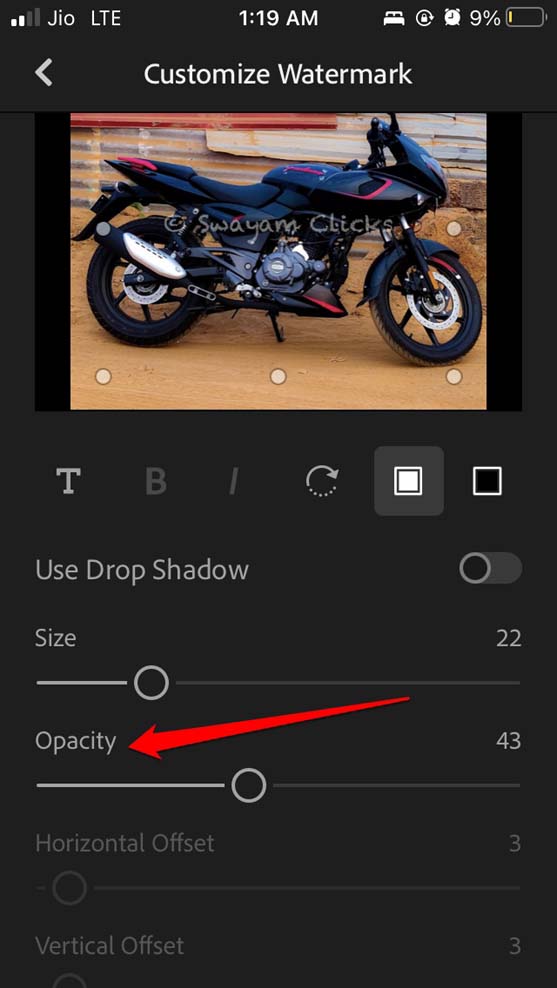
- Чтобы изменить шрифт текста водяного знака, нажмите на значок «Т», чтобы выбрать из множества текстовых шрифтов для водяного знака, который вы хотите разместить.
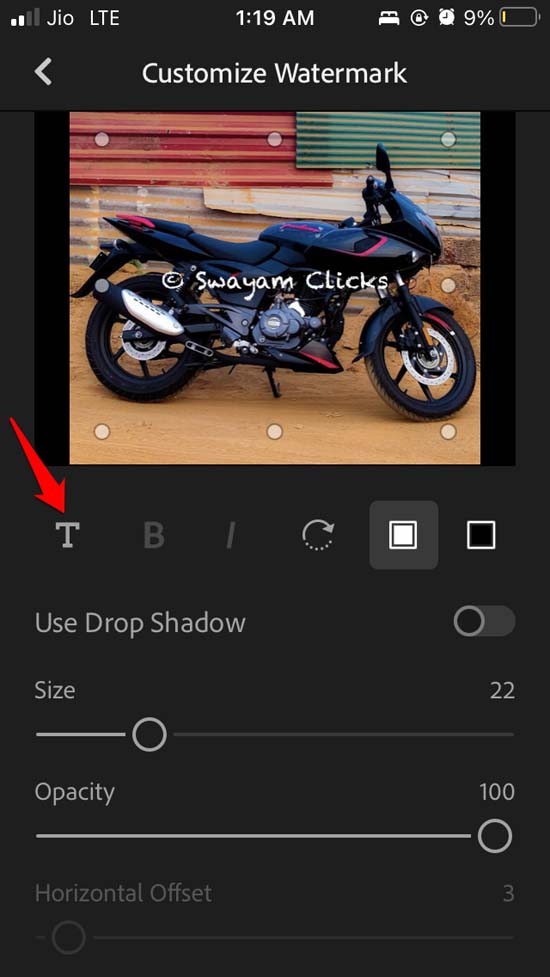
- После завершения установки водяного знака просто экспортируйте изображение, и полученная фотография будет готова через несколько секунд.
Помимо вышеперечисленных методов, если вам нужны дополнительные возможности настройки с добавлением водяных знаков к вашим фотографиям, я предлагаю перенести изображения на ваш компьютер. Затем воспользуйтесь программным обеспечением для редактирования изображений на ПК, например Adobe Photoshop или Canva. Это должно помочь вам.
Итак, это все о том, как добавить водяной знак к фотографиям на iPhone с помощью встроенного редактора фотографий и стороннего приложения для редактирования изображений. Надеюсь, это руководство было полезным.